群晖NAS还能怎么玩?爱折腾人的大玩具都有哪些折腾法 中篇
上一篇说了NAS硬件的选择、开机、评价了远程数据迁移的4个工具,今天我们接着说说群晖NAS的其他玩法。
数据同步
书接上文,上文书说到尝试了4个同步工具,虽然完成了远程数据迁移,但是各有各的缺陷,都不理想,那么有没有理想的同步工具呢?找不到答案,当然求助万能的搜索喽。这个话题虽然讨论不是太多,但是还是能找到,而且就是在张大妈家找到的,张大妈家真的是人气很高,而且有质量的文章越来越多了。
文章里推荐的Resilio Sync支持在NAS服务器之间同步,而且可以设置多个同步任务,这不就是我想要的吗?但仔细读完文章,和评论,发现问题来了,很多评论都说Resilio Sync已经被墙了,下面这位说得好可怕:
强尼高达 :
官方代理店数码荔枝都放弃代理权直接下架的产品po主还敢玩,自己玩就算了还发文劝别人玩,建议吃顿好的以防万一
我花钱买了一个专业版授权,用了没几个月就不行了,我找谁说理去。。。[喜极而泣]
4
lukeluo :
我就奇怪了,不能用的东西多了,google drive,dropbox,box...世界前20的国外网站绝大部分不能用,查水表的人够用么?
因为真有人被查,指名用了这个,自己去搜搜吧
“吃顿好的以防万一”当然是夸张,但是如果服务不稳定,摸索的时候不成功都不知道是服务出问题了还是设置出问题了,这就会大大地增加摸索的难度。查了一下Resilio Sync,发现这是Bittorrent公司的产品,原先叫做Bittorent Sync,简称BT Sync。这样大家就明白了吧,跟BT下载一样,利用P2P机制工作的。Bittorrent公司想把BT Sync更好地商业化运作,独立成立了Resilio公司,把BT Sync改名成Resilio Sync,高级版是要付费的。而且Resilio Sync使用了tracker服务器来帮助客户端发现Peer,而它的tracker服务器已经被盯上,并被DNS污染了。据说在国内还可以使用,但对我这样一台在国内,一台在国外的情况就不适用了。
好在搜索Resilio Sync的时候,也带出了好多关于Syncthing的文章。Syncthing是一款开源软件,开源软件自然是免费的,这就比Resilio Sync要强了。Syncthing也是基于P2P机制的去中心化分布式系统,使用了BEP对等自由块交换协议(Block Exchange Protocol),所有文件仅存放在自己的设备上。传输过程通过TLS加密,安全性比较好。虽然Syncthing没有采用DHT分布式散列表查询中继服务器,而是用Global Discovery服务器,理论上也能被屏蔽,但它是开源软件,可以自已搭建中继服务器,从下图就能看到,服务器有733台,而且还在不断增加,不像Resilio,只有4台。
Syncthing有专门的论坛,我在调试时去找过答案,真的有开发团队成员解答提问,对于降低摸索难度非常有用。Syncthing支持多同步文件夹设置,配置灵活,并且有完善的版本控制机制,对数据保护非常有利。另外Syncthing支持多平台,除了支持Linux系统外,还有专门的NAS版本,安装难度进一步降低。据技术大能说,对比Resilio Sync,Syncthing比较适合“私有分享”,而Resilio Sync更适合“公有分享”。我的需求不就是”私有分享“吗?好,就是它了。
Syncthing的安装不难,添加套件来源后可以直接安装Beta版套件。在本地NAS和远程NAS上都要安装。
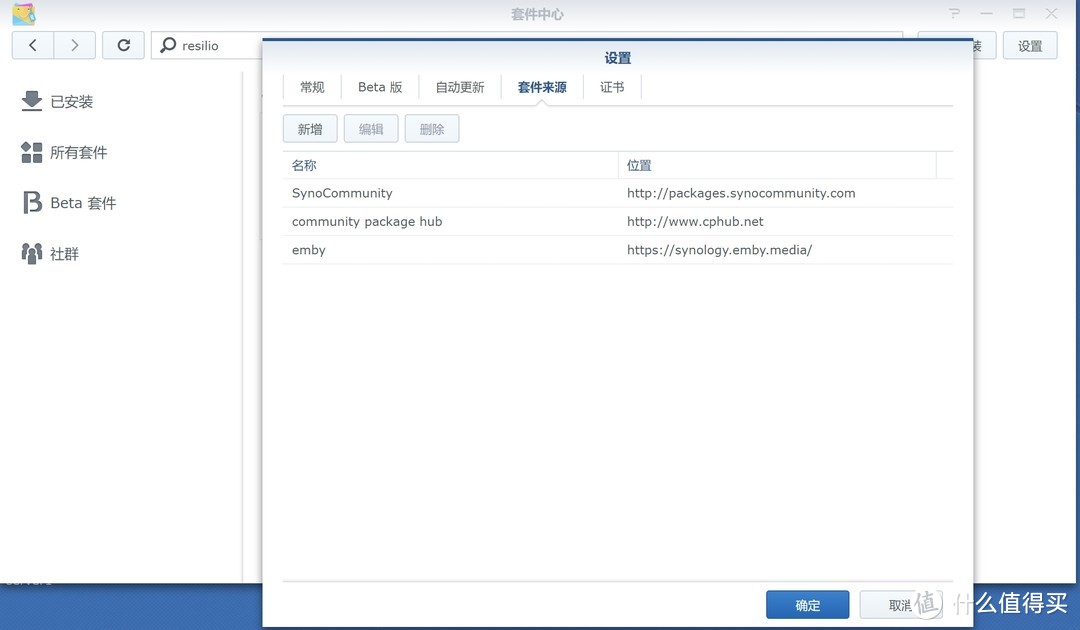 在套件中心点设置,在套件来源新增http://packages.synocommunity.com
在套件中心点设置,在套件来源新增http://packages.synocommunity.com
安装完成后,在程序列表里就出现了Syncthing的图标,点击打开,会打开一个新网页。(当时安装的时候没有截图,把Syncthing删了重装太麻烦,这里我只是凭记忆了,对不住各位,安装的时候如果有问题,给我留言,我会尽快回答。)第一次打开的时候会升级到最新版本,然后会遇到2个提示,1个是提醒关闭其它侦听软件,查了官方文档,老版本Syncthing需要一个inotify套件配合工作,由inotify定时扫描文件系统。新版本采用了不同的机制,接受文件系统本身发出的修改通知,不需要inotify套件了,因此如果是从老版本升级上来的,需要卸载inotify。我们是新安装,忽略这个警告就行。另1个提示是syncthing GUI界面未设置登录密码不安全,可在右上角的操作-设置中设置密码。这个我们是要设的。页面显示后我们可以先在右上角选择语言,Syncthing支持中文,但汉化并不完整,只在主要界面做了翻译,一些选项和提示均是英文。
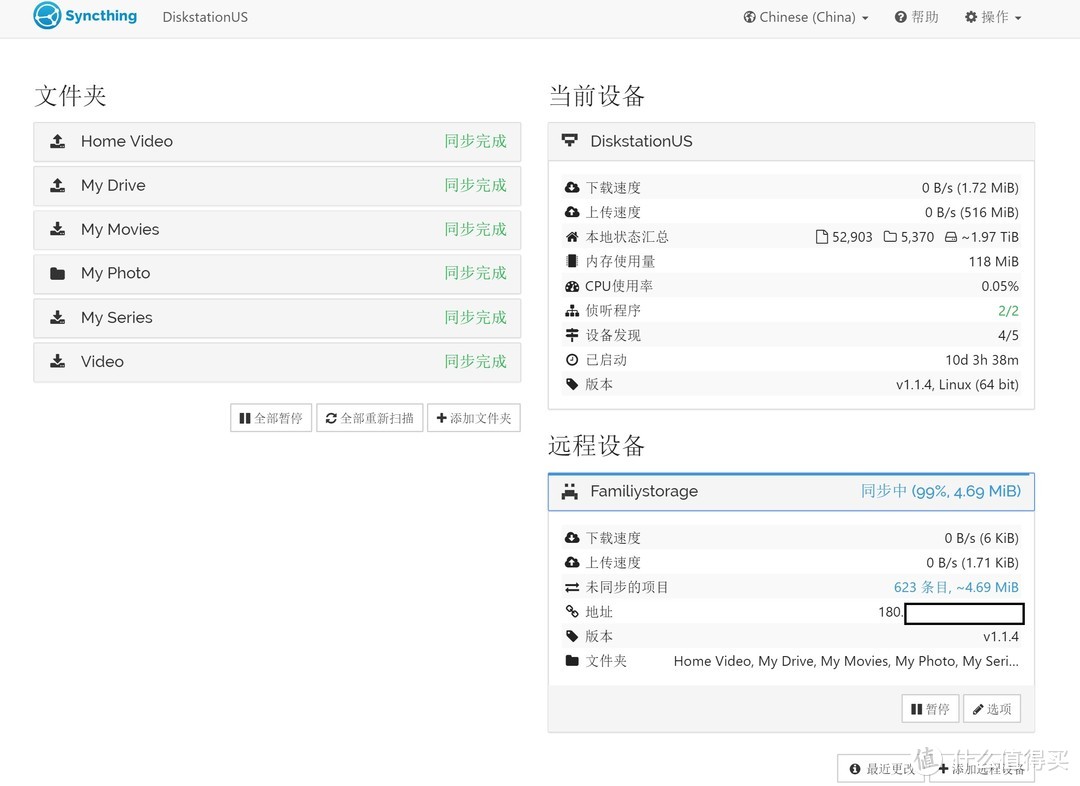 我的Syncthing界面,6个文件夹已经同步完成。主界面分左右两栏,右栏上部是当前设备也就是本地NAS,下部是远程设备,即过程NAS。左栏是同步的文件夹。右上角有选择语言,操作菜单。
我的Syncthing界面,6个文件夹已经同步完成。主界面分左右两栏,右栏上部是当前设备也就是本地NAS,下部是远程设备,即过程NAS。左栏是同步的文件夹。右上角有选择语言,操作菜单。
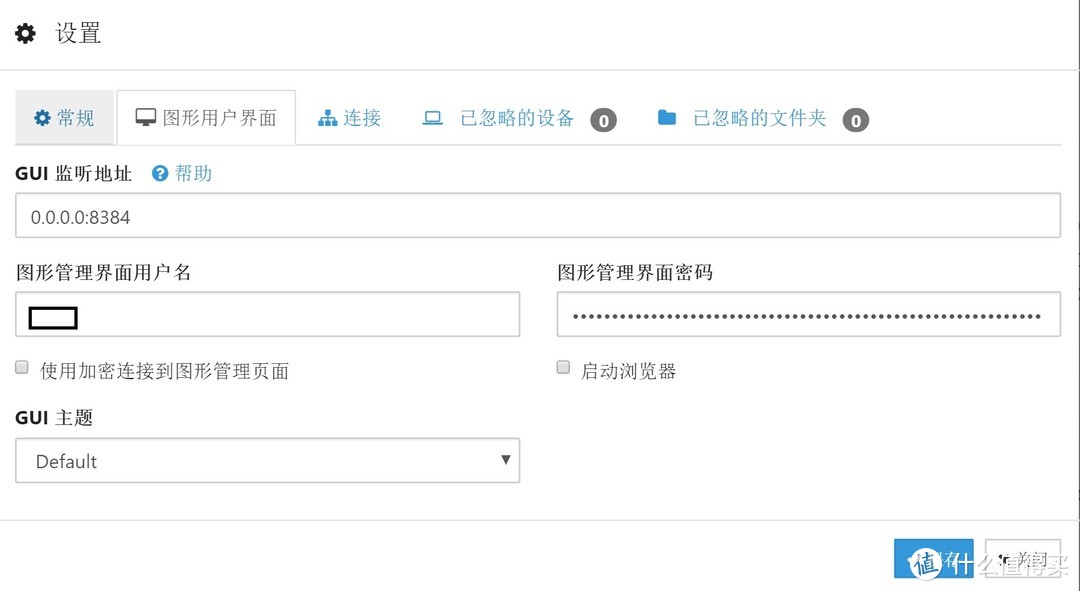 操作-设置,在图形用户界面页输入设置用户名和密码,这个用户名和密码就是以后登录Syncthing的用户名和密码。
操作-设置,在图形用户界面页输入设置用户名和密码,这个用户名和密码就是以后登录Syncthing的用户名和密码。
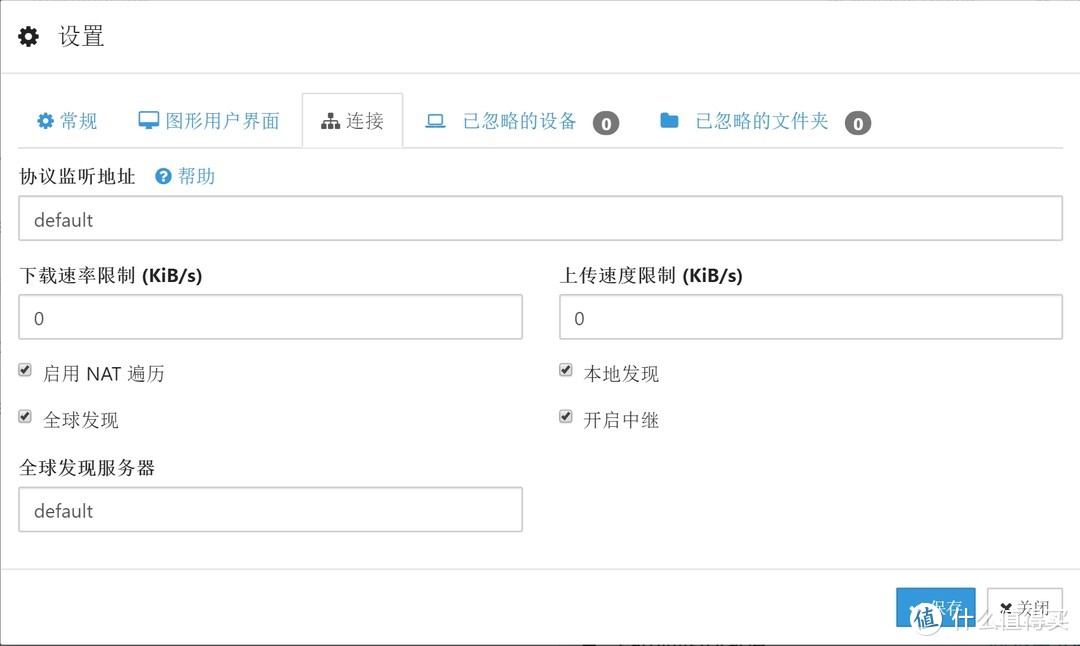 设置的连接页面,这一页我们可以完全使用默认设置。Syncthing的同步机制是连接全球发现服务器(作用类似于BT的Tracker Server),获取中继服务器地址,然后通过中断服务器连接到Peer(即同步对像),如果可以与Peer建立直接连接,则不使用中继服务器。是否使用中继服务器可以在主界面的远程设备地址看出来,如果地址前有relay,则说明通过了中继服务器。我的2台NAS都有公网IP,因此是直接连接。
设置的连接页面,这一页我们可以完全使用默认设置。Syncthing的同步机制是连接全球发现服务器(作用类似于BT的Tracker Server),获取中继服务器地址,然后通过中断服务器连接到Peer(即同步对像),如果可以与Peer建立直接连接,则不使用中继服务器。是否使用中继服务器可以在主界面的远程设备地址看出来,如果地址前有relay,则说明通过了中继服务器。我的2台NAS都有公网IP,因此是直接连接。
接下来的操作要在2台NAS上操作,Syncthing的说明文档说如果不能同时操作2台设备,可以先在1台设备上设置,以后再在另1台设备上设置。但方便起见,还是远程连接上远程NAS,同时操作吧。
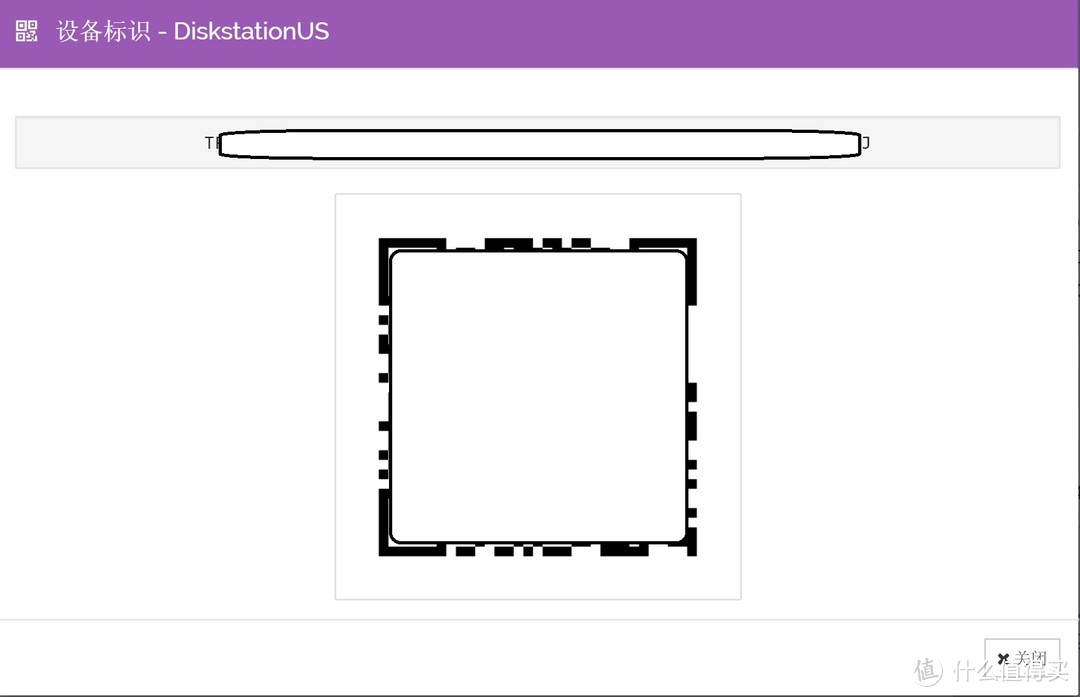 打开操作-显示ID,把上图中条型码上面那一串字符串copy下来,这就是当前设备的ID了
打开操作-显示ID,把上图中条型码上面那一串字符串copy下来,这就是当前设备的ID了
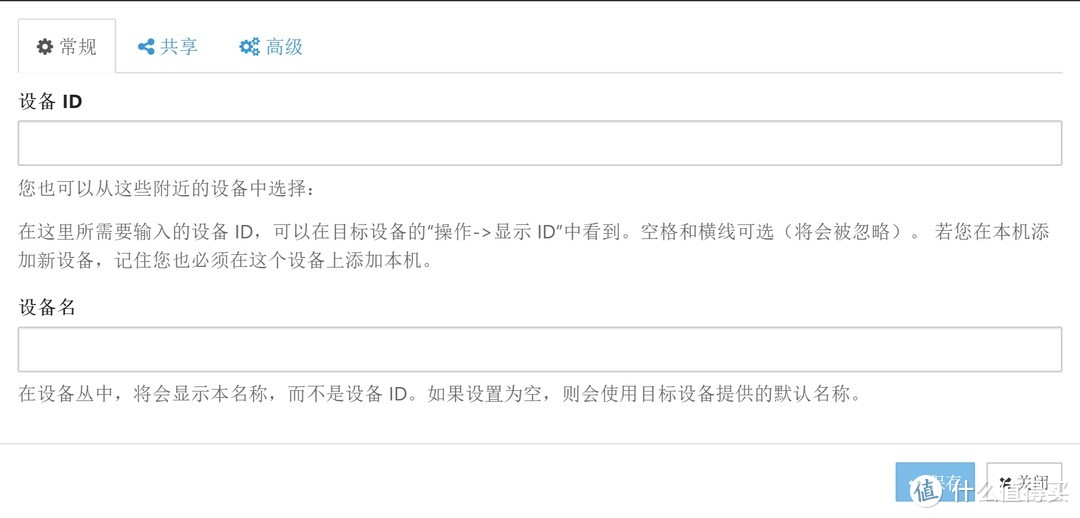 点击远程NAS主界面的添加远程设备,把刚才copy下来的本地NAS设备ID填入,点保存。本地机上会跳出远程NAS试图联接,是否允许,点击允许。主界面上远程设备栏中就会出远程NAS的设备名,远程NAS的Syncthing界面也会出现本地NAS的设备名。
点击远程NAS主界面的添加远程设备,把刚才copy下来的本地NAS设备ID填入,点保存。本地机上会跳出远程NAS试图联接,是否允许,点击允许。主界面上远程设备栏中就会出远程NAS的设备名,远程NAS的Syncthing界面也会出现本地NAS的设备名。
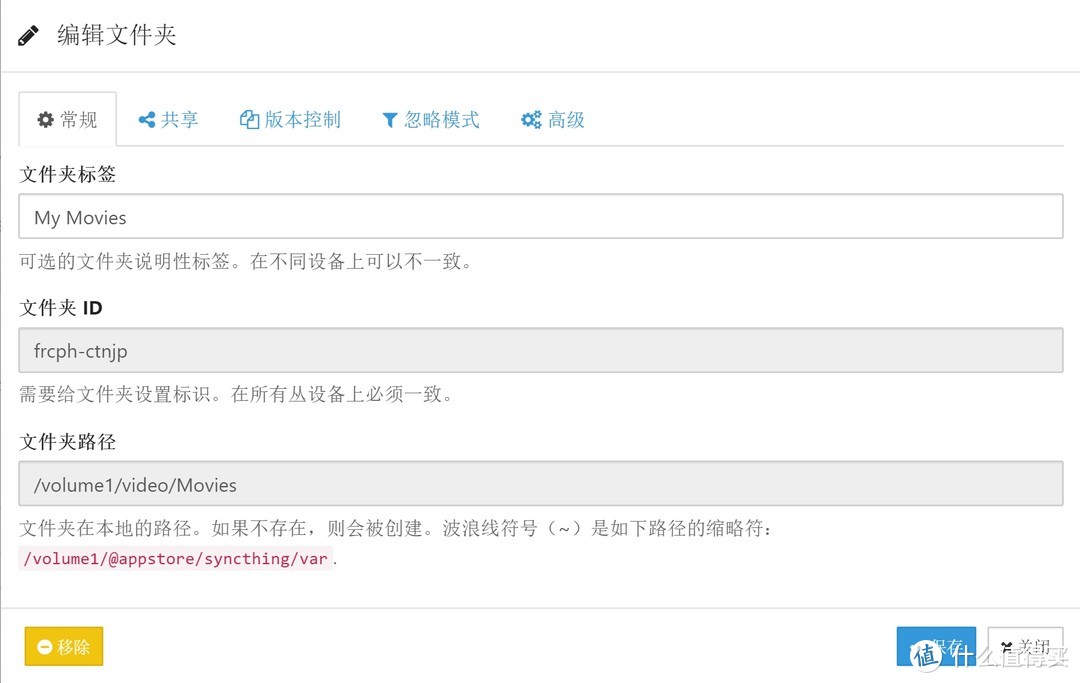 远程设备添加好了,我们就可以添加同步文件夹了。文件夹标签是显示在主页面上的文件夹名称。文件夹路径需要修改,输入/后,会自动跳出当前目录下的子目录,比较方便。volume1是指存储空间1。文件夹ID不可更改,远程NAS也将这一ID分配给某一文件夹,则该文件夹就和本文件夹同步。
远程设备添加好了,我们就可以添加同步文件夹了。文件夹标签是显示在主页面上的文件夹名称。文件夹路径需要修改,输入/后,会自动跳出当前目录下的子目录,比较方便。volume1是指存储空间1。文件夹ID不可更改,远程NAS也将这一ID分配给某一文件夹,则该文件夹就和本文件夹同步。
点到共享页,选择刚才添加的远程NAS
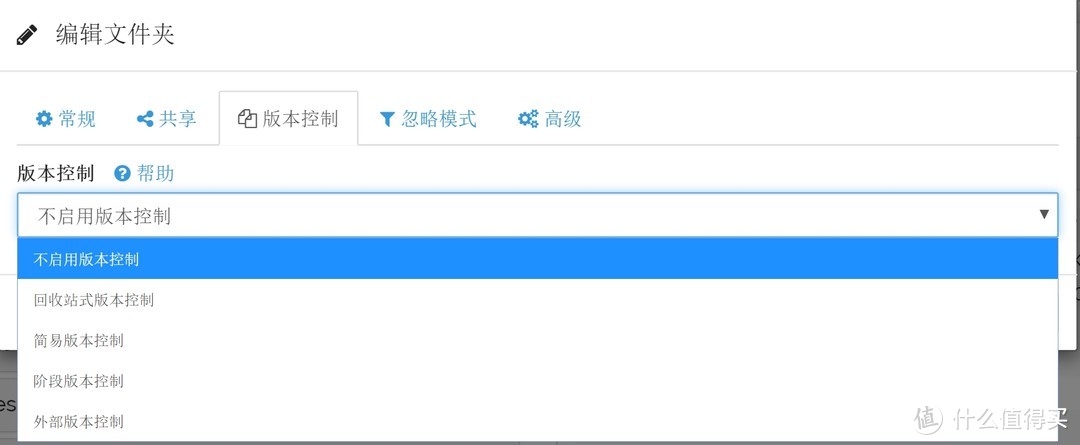 Syncthing支持较为完善的版本控制,回收站式版本控制将删除的文件存放在.stversions目录下,如需要可从中恢复。简易版本控制同样将删除的文件存放在.stversions目录下,但可选择保留多少个版本。阶段版本控制则是选择保留多长时间内的文件,超出此时段则自动删除。外部版本控制则是编写脚本以决定版本控制行为,比较复杂。我选择简易版本控制,保留5个版本。
Syncthing支持较为完善的版本控制,回收站式版本控制将删除的文件存放在.stversions目录下,如需要可从中恢复。简易版本控制同样将删除的文件存放在.stversions目录下,但可选择保留多少个版本。阶段版本控制则是选择保留多长时间内的文件,超出此时段则自动删除。外部版本控制则是编写脚本以决定版本控制行为,比较复杂。我选择简易版本控制,保留5个版本。
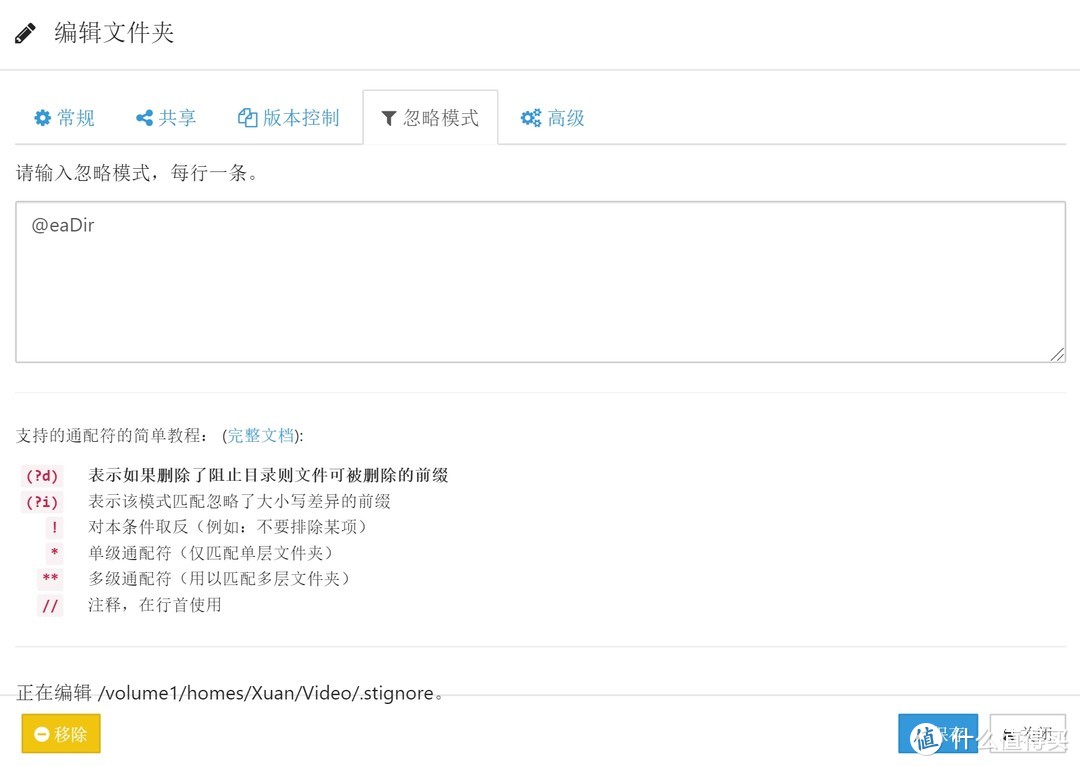 忽略模式则是设置不进行同步的文件或子文件夹,比如@eaDir是群晖的缩略图目录,可以在这里选择不同步。
忽略模式则是设置不进行同步的文件或子文件夹,比如@eaDir是群晖的缩略图目录,可以在这里选择不同步。
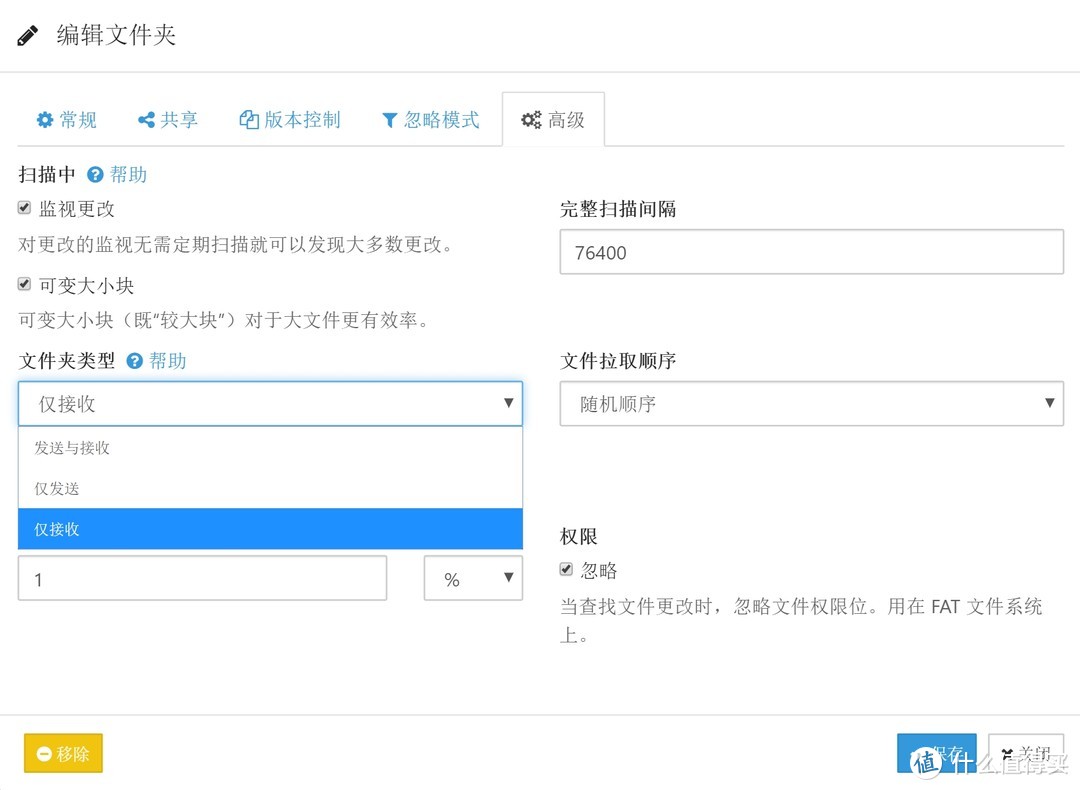 高级页面可以选择同步模式,例如我的电影目录,是要从上海的下载机上把电影同步过来,本地添加的电影不用同步回去,因此选择”仅接收“模式,这样,即使在下载机上把电影删掉了,也不会影响本地NAS上的电影。完整扫描间隔我选了76400秒,每天扫描一次。这里有一点特别要注意的,权限一项的忽略一定要钩上,NAS上的文件基本都是从Windows上传的,Windows没有文件权限概念,这个钩必须钩上才能保证同步顺利。
高级页面可以选择同步模式,例如我的电影目录,是要从上海的下载机上把电影同步过来,本地添加的电影不用同步回去,因此选择”仅接收“模式,这样,即使在下载机上把电影删掉了,也不会影响本地NAS上的电影。完整扫描间隔我选了76400秒,每天扫描一次。这里有一点特别要注意的,权限一项的忽略一定要钩上,NAS上的文件基本都是从Windows上传的,Windows没有文件权限概念,这个钩必须钩上才能保证同步顺利。
保存以后远程NAS会收到一条有设备要求同步文件夹的信息,选择接受,设置好与之同步的对应文件夹。因此最好一个文件夹一个文件夹设置,避免弄混。此时Syncthing就开始同步工作了,不过这时候同步是不会成功的。主界面右上角操作菜单下可以查看日志,应该会看到一串的permission denied。原因就是权限还没设置好。我们需要打开群晖的控制面板-用户群组,这时可以发现Syncthing已经添加了一个用户群组sc-syncthing,要编辑这个群组,把要同步的文件夹的读写权限授予这个群组。然后到File station,在要同步的文件夹上点右键,选择属性,在属性页面点权限,把“应用到这个文件夹、子文件夹和文件”前面的钩点上,双击sc-syncthing,给予其读写权限。现在Syncthing可以开始同步了,但也可能还是会出现错误,我遇到过2类错误,1类是Chmod 755 filename: permission denied. 这是会造成同步失败的错误,似乎是Syncthing试图删除文件被拒绝。另1类是Watcher: Error while traversing foldernaem -permission denied。这是文件监视器设置失败提示,不影响同步完成。解决方法是一样的,检查所提示目录或文件的权限设置,sc-syncthing有没有读写权限。这一点我在论坛上确认过,开发者答复这表明Syncthing未能获得权限操作目录或文件。尽管我已反复给syncthing授权了,但后一类的错误提示仍会出现,最后的解决办法是用笨办法,对提示的目录改名,新建同样的目录树,把所有子目录的文件移动到对应的新建子目录。我对Linux不熟,不知道这是不是群晖的文件系统有什么Bug,我出现问题的是共享子目录,Homes子目录则正常设完权限后就一切正常。是不是共享子目录有什么特别的行为规则,希望高手大能指点。对了,忘了提Photo子目录是不能在控制面版里改变权限的,要到Photo Station的设置里更改。
Syncthing同步速度理论上受到网络带宽和中继服务器速度限制,对于我这样直连的情况,应该只受两台NAS上下行带宽限制,但我使用的情况看,同步速度基本在2-3MBps,比之前使用的Cloud Share Sync等工具要慢一些,当然这完全不是问题,NAS之间的备份同步对速度要求并不高,只要保证同步数据安全就好。Syncthing使用了1个月左右,同步效果堪称完美,我的6个同步任务运行非常正常,完全满足了我的需求。
PC与NAS同步
本来不想写PC与NAS同步了,群晖的Drive已经做得比较完善了。上一篇文章的评论里有值友在问,还是把这个同步一并写一下吧。
群晖有2个套件负责与PC同步,Cloud Station和Drive。Cloud Station是老的同步套件,同步功能也做得不错,缺点是设置不够灵活,不能设置多个同步任务。而新的Drive推出后,就弥补上了这一缺陷。如果之前在用Cloud Station,安装了Drive后,会自动替换掉Cloud Station。PC端登录后,会提示下载Synology Drive,替换掉原先的Cloud Station客户端。Synology Drive在系统栏内,点击系统栏内的图标,弹出下图,最上端是同步状态,出现绿色的钩就是同步已完成。
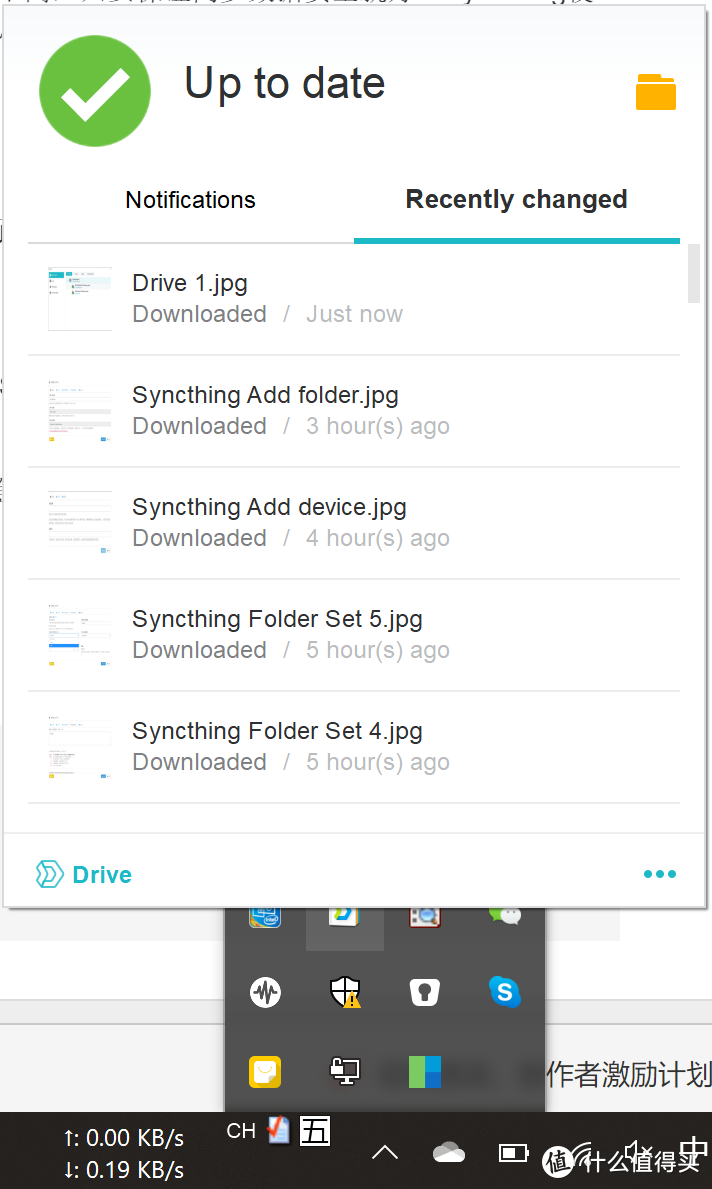 这里显示最近同步的内容,可以看到我写这篇文章截的图是直接存在NAS文件夹里的,马上就同步到PC上了,同步速度是相当快的。
这里显示最近同步的内容,可以看到我写这篇文章截的图是直接存在NAS文件夹里的,马上就同步到PC上了,同步速度是相当快的。
点击右下角的三个点,在弹出菜单中选Sync Tasks,可以管理同步任务。
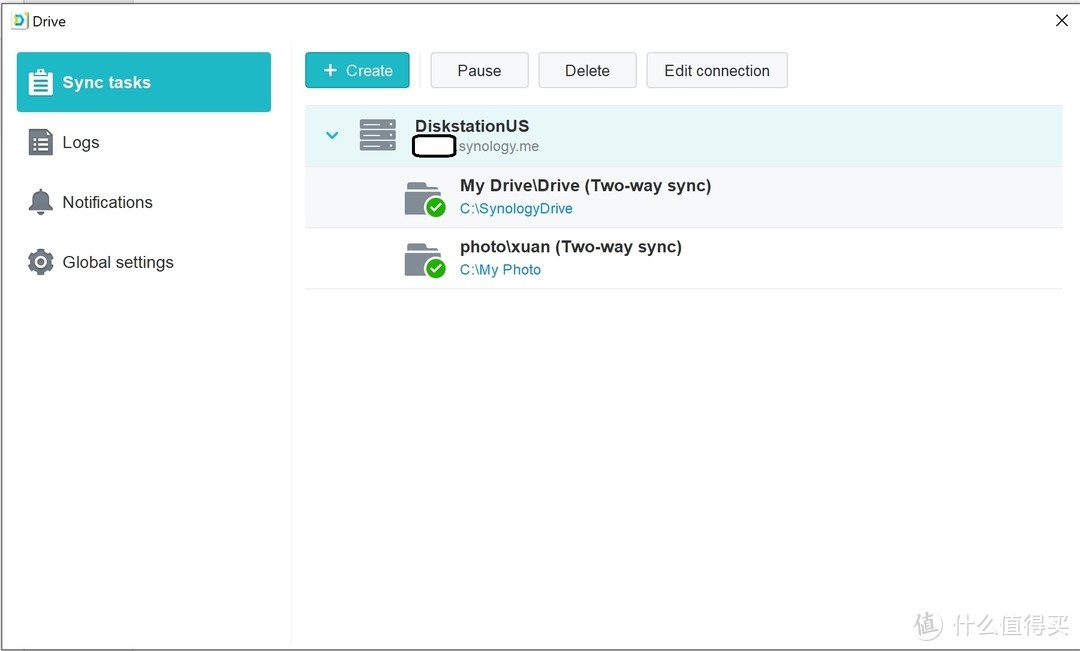 这里可以看到,Drive支持多个同步任务,这样可以很灵活地选择同步文件夹,比如我就把PC上的My Photo文件夹与NAS上的Photo共享文件夹同步,把我的文件同步到Homes里的私人文件夹。这样,在电脑里整理好照片后,NAS里的照片也就整理好了,非常方便。
这里可以看到,Drive支持多个同步任务,这样可以很灵活地选择同步文件夹,比如我就把PC上的My Photo文件夹与NAS上的Photo共享文件夹同步,把我的文件同步到Homes里的私人文件夹。这样,在电脑里整理好照片后,NAS里的照片也就整理好了,非常方便。
点击Create按钮可以添加同步任务,NAS地址可以用DDNS地址,然后选择源文件夹,目标文件夹,按照提示操作即可。新电脑第一次同步数据量较大,内网条件下大文件能跑30-40MBps,外网慢一些,远程就比较慢了,我有一次160多G同步了10个小时。所以如果NAS在远程,而手边的另一台电脑上有同步好的文件的话,建议用移动硬盘先拷到新电脑上。Drive比对文件还是挺智能的,能够识别出是同样的文件,就不同步了,直接在文件管理器图标上打个小绿勾。回想以前用金山快盘同步的时候,就不能识别,非要把快盘上的文件整个下载一遍。
2台电脑都跟NAS同步同一个文件夹也是可以的,比如我不愿意把办公室电脑带回家,就是将私人电脑和工作电脑都用Drive同步到NAS上,白天工作时修改的文件,晚上回到家,一打开私人电脑,就已经完成同步了,非常方便。不过2台电脑不能同时修改一个文件,比如说网络出了问题,办公室电脑上的内容没有及时同步到NAS上,晚上回家要用这个文件,把白天的修改又做了一遍,那么等到网络恢复以后,Drive就不知道这2个文件以哪个为准了,会用时间较新的文件覆盖NAS上的同名文件,然后把另一台电脑上的文件名字后面加上电脑名+冲突也存放在同一目录下。所以大家不要把邮件客户端放在同步目录内。我之前就是把foxmail放在同步目录内,遇到上述NAS网络不通的情况后,就出现了一堆冲突文件,最要命的是foxmail里有的邮件内容和标题对不起来了。所以邮件还是用IMAP方式来实现2台电脑间的同步吧。
写在最后
终于把同步写完了,最近事情比较多,晚上闲下来时经常不想动笔,这篇文章一拖就是好几周,还是在值友的评论督促下打起精神完成的。本想2篇文章搞定的,没想到内容这么多,这篇文章只好把标题里的下篇改成中篇了。下一篇再汇总一下我做的其他折腾,这几个月基本上把NAS标签下的文章都看过了,能折腾的也都折腾过了,下一篇把我觉得好的文章贴上,再加上我的心得,让大家学习的时候方便一点,希望能少走一些弯路吧。



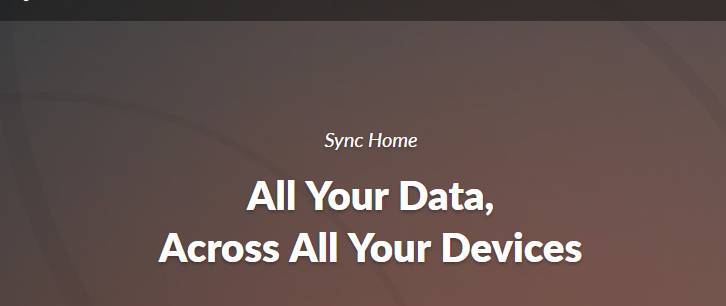
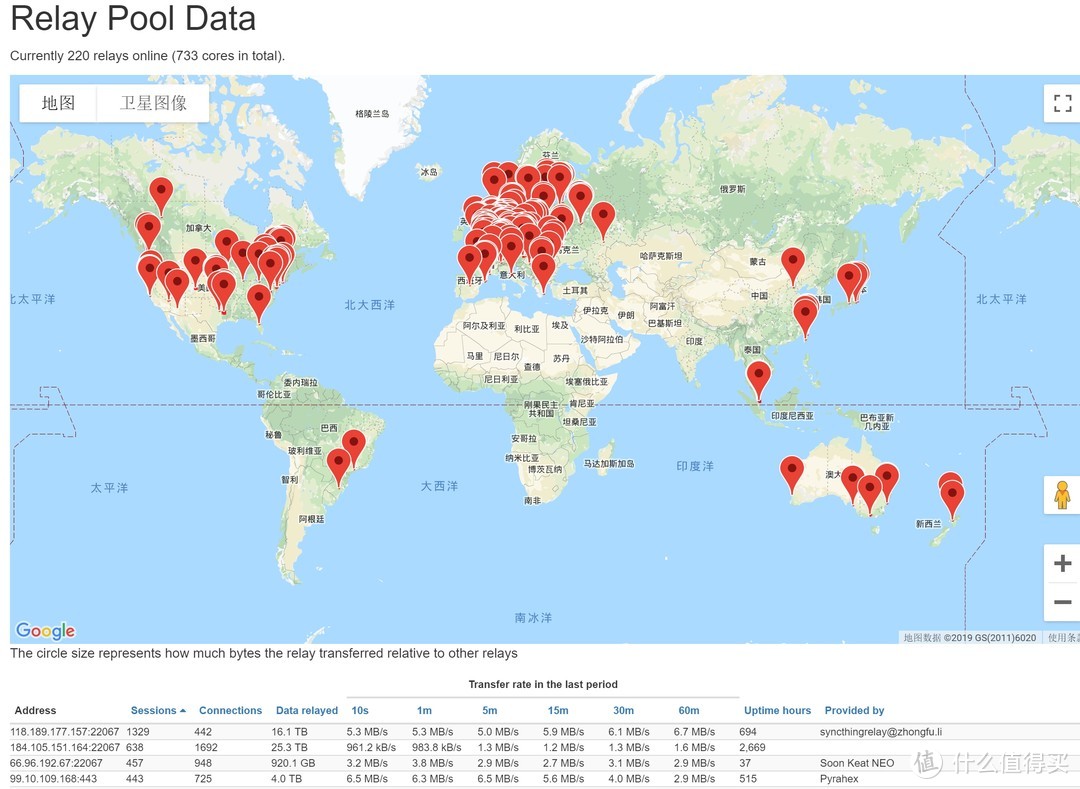
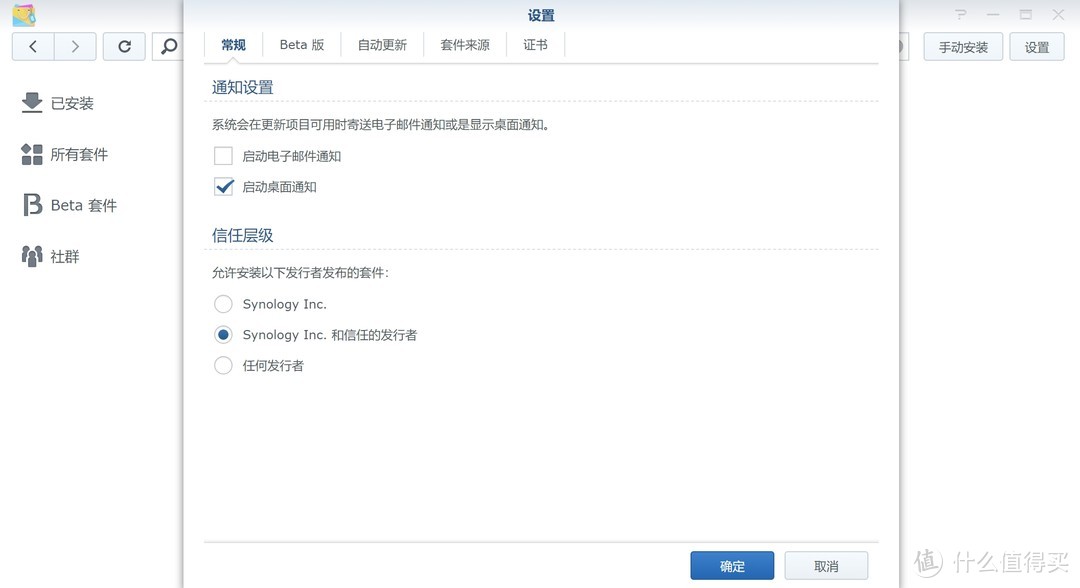
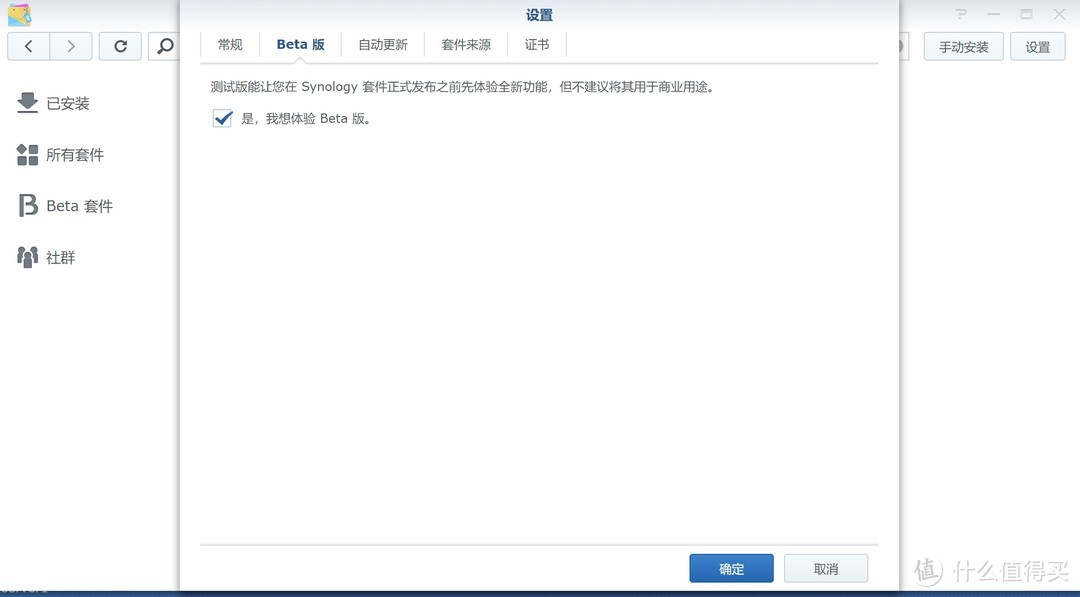
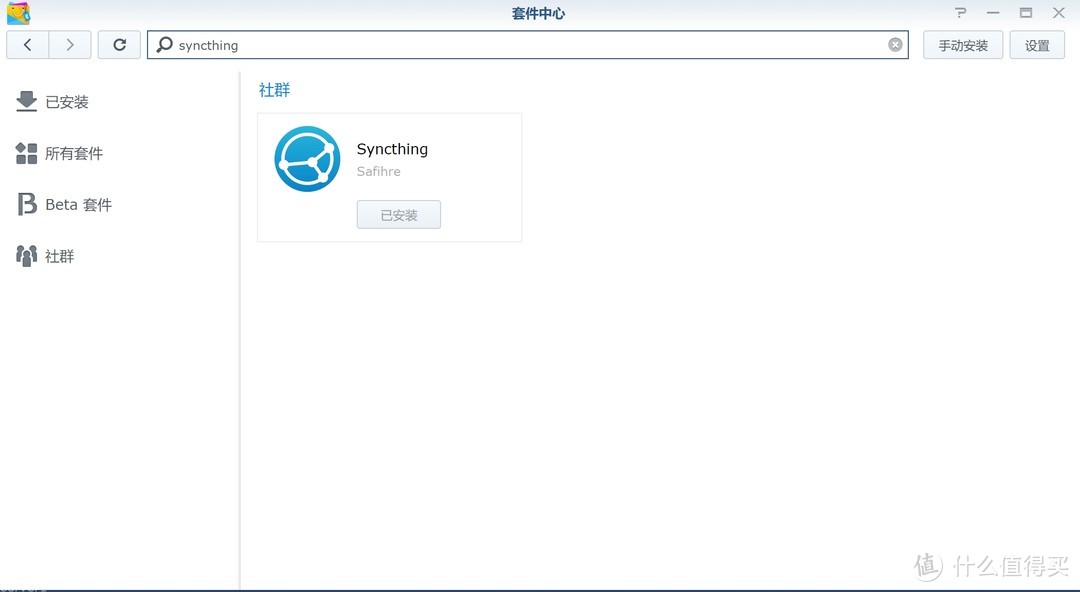
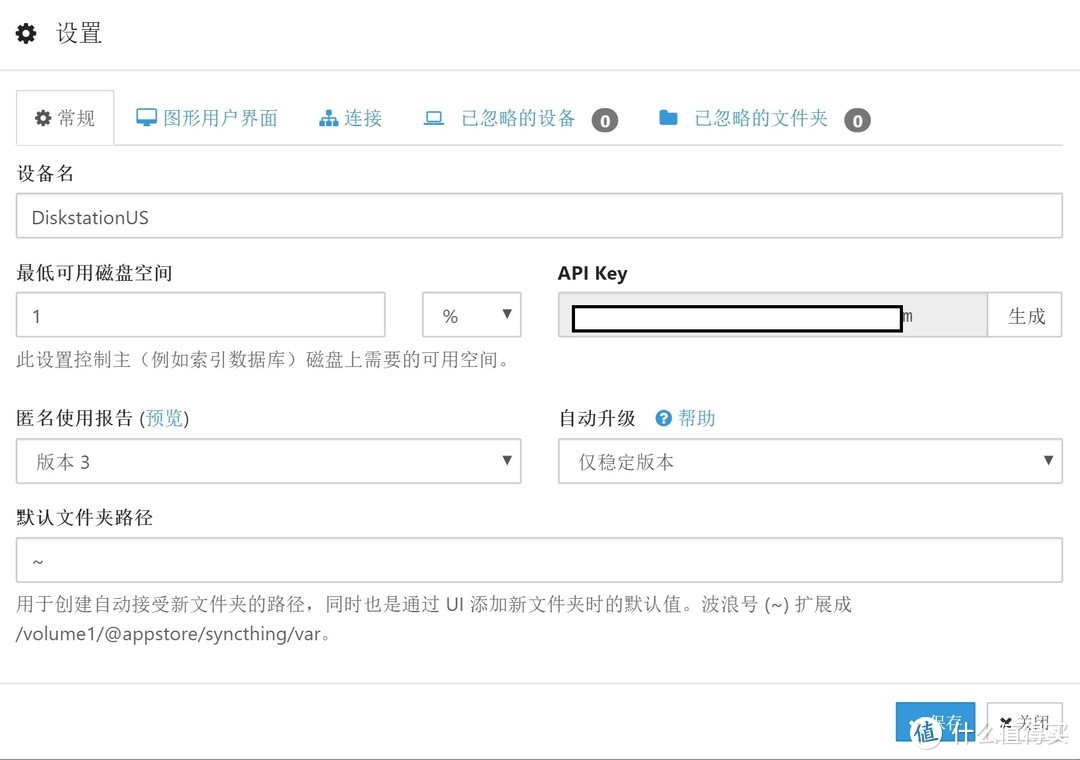
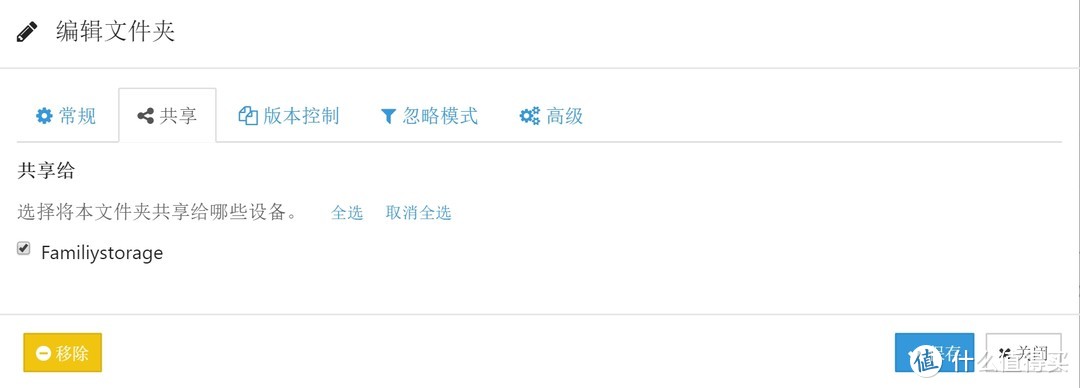



















































































真水月居士
校验提示文案
hawkbear
校验提示文案
铅笔墨白
校验提示文案
Hoooo
校验提示文案
林酒珊琪
校验提示文案
神勇小地鼠
校验提示文案
值友1163665744
校验提示文案
Loyalty_Mu
校验提示文案
linux咪咪
校验提示文案
dcdf
校验提示文案
昨今明
校验提示文案
木实
校验提示文案
值友8285390194
校验提示文案
Supreme023
校验提示文案
我是008
校验提示文案
waiting00
校验提示文案
午后买点啥
校验提示文案
verron
校验提示文案
师太从了我吧
感谢楼主分享
另外 蜗牛吹爆 低成本实现了 异地灾备啊哈哈
校验提示文案
混凝土瞬间移动工程师
校验提示文案
kemble765
校验提示文案
sqxiaofei
校验提示文案
我执
校验提示文案
Loyalty_Mu
校验提示文案
zoos
问题:syncthing装在了volume1,当同步volume1映射的文件夹就可以正常同步,当同步volume2映射的文件夹就会出现permission denie的情况,发现系统并没有sc-syncthing用户创建。于是只能对volume2的要同步的文件夹设置了everyone和owner的读写权限,发现仍旧deny。同步文件夹不在photo这类的官方套件使用的文件夹中。不知道您有什么思路是何原因导致的么,谢谢。
校验提示文案
值友1163665744
校验提示文案
棕榈
校验提示文案
yldecn
校验提示文案
矮脚长颈鹿
校验提示文案
神勇小地鼠
校验提示文案
celester
校验提示文案
混凝土瞬间移动工程师
校验提示文案
师太从了我吧
感谢楼主分享
另外 蜗牛吹爆 低成本实现了 异地灾备啊哈哈
校验提示文案
verron
校验提示文案
午后买点啥
校验提示文案
waiting00
校验提示文案
我是008
校验提示文案
Supreme023
校验提示文案
林酒珊琪
校验提示文案
Hoooo
校验提示文案